win10 WLAN扫描不到附近WiFi的解决方法一:
1、将热点关闭后重新打开,然后尝试搜索;
2、在开始菜单单击右键右键,选择【设备管理器】;
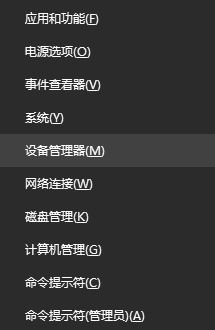
3、在设备管理器中展开 网络适配器 ,在无线网卡上单击右键,选择【禁用设备】;
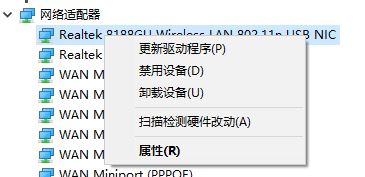
4、禁用后在无线网卡上单击右键,选择【启用设备】;
启用后查看一下是否可以正常搜索到附近wifi信号。
win10 WLAN扫描不到附近WiFi的解决方法二:
1、打开开始菜单,搜索cmd ,在搜索结果的“命令提示符”上单击右键,选择【以管理员身份运行】;
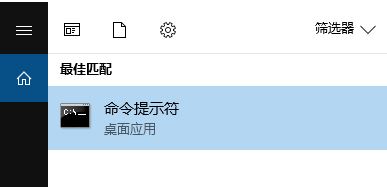
2、打开命令提示符后输入:netsh winsock reset 按下回车键,等待弹出:成功地重置Winsock目录 的提示就可以解决问题了!
以上便是winwin7小编给大家分享带来的关于win10 WLAN扫描不到附近WiFi的有效解决方法!
相关文章:
win10笔记本Wifi dns查找失败怎么办?(已解决)
Win10 WIFI热点手机连接不上的解决方法